Обычно мы посещаем Википедию, чтобы узнать обо всем и собрать информацию. Мы часто добавляем в закладки определенные страницы Википедии для дальнейшего чтения. На каждой странице есть много ссылок, которые нам интересны, и нам, возможно, придется посещать их снова и снова. Вместо того, чтобы добавлять эти страницы в закладки, теперь вы можете создать электронную книгу собрав все необходимые Википедия страницы как PDF. Вы можете изменить порядок страниц и распределить их по одной главе по своему усмотрению. Давайте посмотрим, как создать электронную книгу из Википедии.
Создать электронную книгу из Википедии
Сначала посетите страницу Википедии, которая вас интересует и которую вы хотите добавить в электронную книгу. Слева нажмите «Создать книгу » ссылка в разделе «Печать / экспорт».
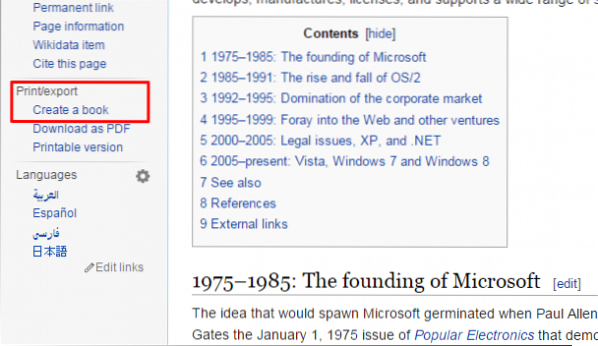
В Создатель книги страница открывается и показывает, как использовать средство создания книг, и шаги для создания электронной книги из Википедии. Давайте посмотрим, один за другим, чтобы создать электронную книгу. Нажми на "Начать создание книги » кнопка.

Вы вернетесь на предыдущую страницу, и теперь вы можете увидеть, что раздел «Создатель книги» добавлен вверху. Теперь вы можете добавлять страницы в свою электронную книгу. Есть два способа добавить страницы в электронную книгу. Один из способов - добавить текущую страницу Википедии или страницы, которые присутствуют на этой текущей странице, в виде ссылок. Чтобы добавить текущую страницу в свою электронную книгу, нажмите «Добавьте эту страницу в свою книгу » ссылка на сайт. Эта страница будет добавлена в вашу электронную книгу.
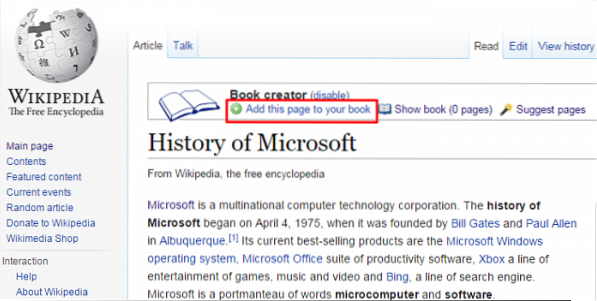
Чтобы добавить связанную страницу Wiki в свою электронную книгу, наведите указатель мыши на ссылку, и вам будет показано «Добавить связанную вики-страницу в свою книгу ». Нажмите на эту ссылку, и эта страница также будет добавлена в вашу электронную книгу.
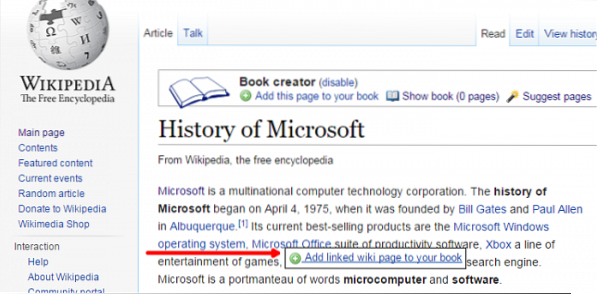
Помимо выбора отдельных страниц Википедии, есть возможность просмотреть страницы, которые подходят для вашей темы. Нажми на "Предлагаемые страницы » ссылка, и она показывает связанные страницы Wiki, которые подходят для вашей электронной книги.
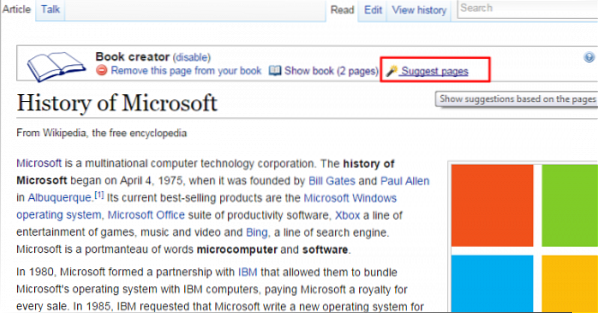
Чтобы добавить предлагаемые вики-страницы в свою электронную книгу, нажмите зеленую кнопку с плюсом рядом со связанной страницей. Это дает сообщение о том, что страница была добавлена в вашу книгу, и вы даже можете отменить действие, чтобы удалить добавленную страницу из электронной книги.
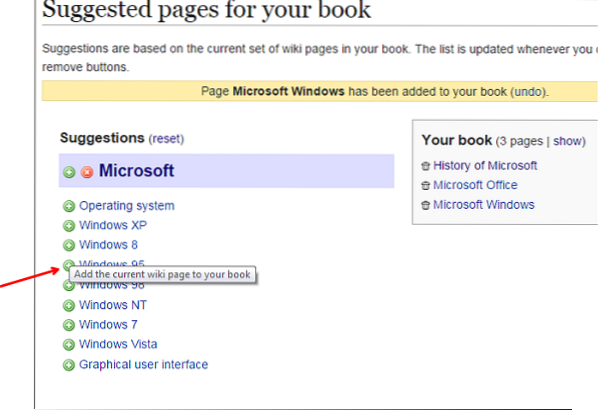
Вот несколько простых шагов по добавлению страниц в электронную книгу. Теперь вы можете управлять своей электронной книгой, переупорядочивая добавленные страницы, создавая главы и переупорядочивая их, и многое другое. Итак, давайте посмотрим, как управлять созданной электронной книгой.
Управляйте своей электронной книгой
Количество добавленных страниц будет показано рядом Показать книгу. Поскольку на данный момент мы добавили 5 страниц, рядом с Показать ссылку на книгу отображается 5 страниц. Теперь, чтобы управлять своей книгой, нажмите ссылку «Показать страницы», и откроется «Управляйте своей книгой » раздел.
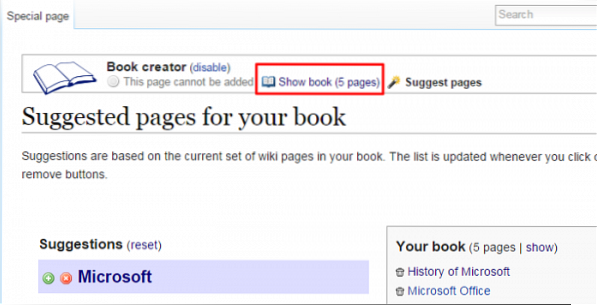
Вы можете указать заголовок, подзаголовок, столбцы и многое другое из доступных опций. Вы можете поместить все эти страницы в одну главу. Чтобы создать главу, нажмите «Создать главу » ссылку и укажите название главы во всплывающем окне и нажмите «ОК». Созданная глава будет наконец добавлена по умолчанию.
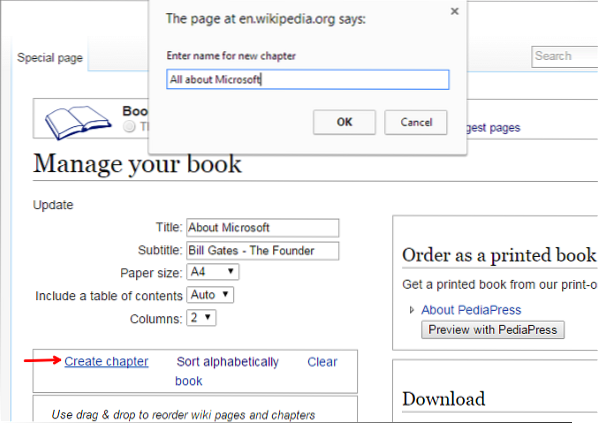
Чтобы все это содержимое находилось в созданной главе, перетащите его в верхнюю часть этого содержимого. Вы даже можете изменить порядок содержимого или добавленных страниц Wiki, перетащив их, как показано,
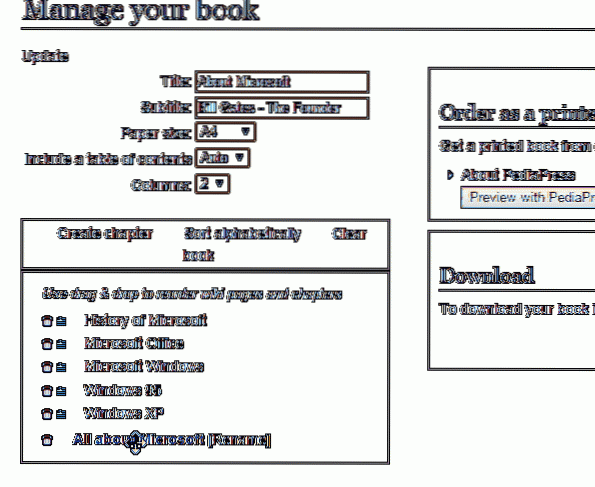
Вы можете переименовать главу, нажав на «Переименовать" ссылка на сайт. Если вы хотите удалить какую-либо страницу или главу из электронной книги, вы можете щелкнуть значок корзины, доступный рядом с каждой страницей. Чтобы просмотреть страницу, щелкните значок со строками, доступными рядом со страницей.
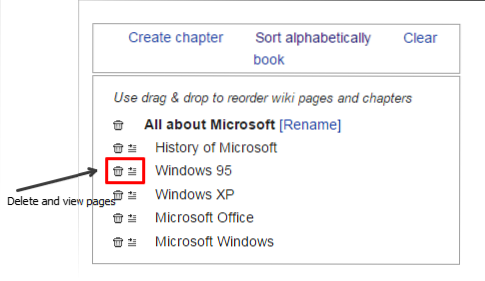
Если все готово, нажмите кнопку «Скачать как PDF » кнопка.
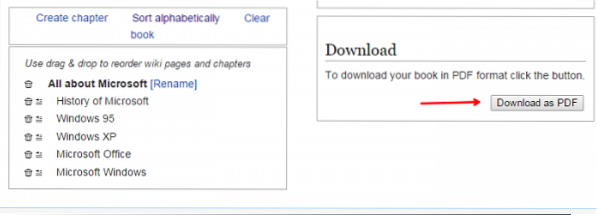
Он начинает генерировать электронную книгу, и это занимает время в зависимости от количества страниц, которые вы создали.
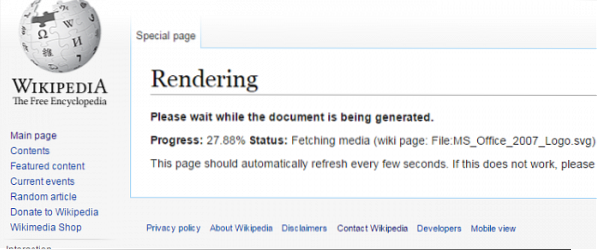
Как только все будет сделано, появится значок «Загрузите файл » файл. Щелкните по нему или щелкните ссылку правой кнопкой мыши и выберите «Сохранить ссылку как”. Это загрузит созданную электронную книгу в формате PDF в вашу локальную систему.
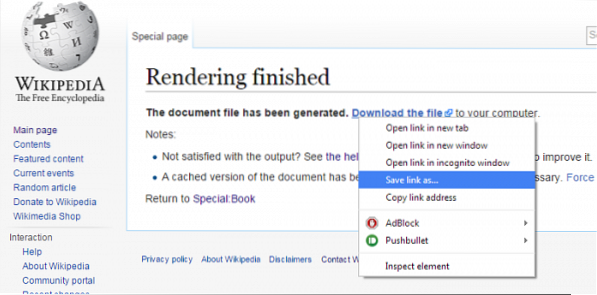
Откройте созданную вами электронную книгу и убедитесь, что все страницы находятся под созданной главой. Глава и содержание также находятся в том порядке, который мы указали при создании электронной книги.
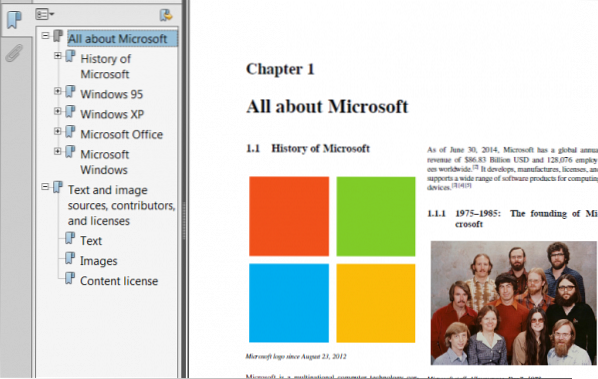
Вы даже можете получить печатную версию созданной электронной книги на сайте Pedigrees. По какой теме вы создали электронную книгу из Википедии? Если вам есть что добавить, поделитесь с нами в комментариях.
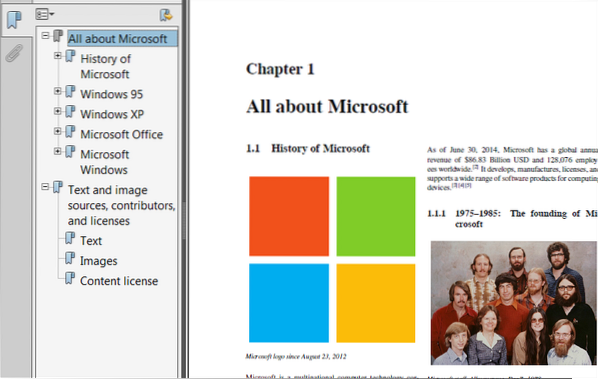
 Phenquestions
Phenquestions


